Google Chrome es un navegador muy extenso y cada vez se agregan más funciones nuevas al navegador. Google Lens es una de esas características. Anteriormente, Google Lens estaba disponible en varias aplicaciones de Google en dispositivos Android, como teléfonos móviles o tabletas.
Sin embargo, lo que mucha gente no sabe es que Google Lens también se puede utilizar en el Navegador Chrome en una PC. Usando Google Lens en una PC puedes buscar imágenes, texto y más en el motor de búsqueda de Google.
¿Qué es Google Lens?
Google Lens es una función de inteligencia artificial de Google. Los usuarios pueden utilizar Google Lens para identificar imágenes, texto y objetos. Por ejemplo, si quieres saber qué tipo de planta te has encontrado, puedes tomarle una foto a través de Google Lens y el tipo de planta se hará visible.
Como se indicó, Google Lens ya forma parte de la búsqueda de Google, Google Fotos e incluso integrado en la aplicación Cámara en dispositivos con sistema operativo Android.
Encuentra imágenes en la web con Google Lens
También puedes utilizar Google Lens en el navegador Google Chrome. Así es como puedes buscar e identificar imágenes en Internet. Así es como funciona.
Abra el navegador Chrome y vaya a la imagen sobre la que desee saber más. Luego haz clic derecho en la imagen o espacio libre y haz clic en “Buscar imágenes con Google Lens”.
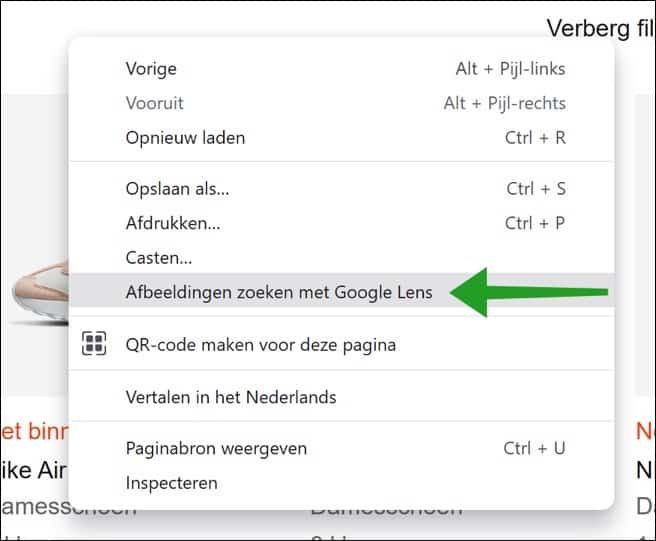
Luego, en la página web, selecciona qué imagen quieres identificar arrastrando el ratón sobre la imagen y seleccionando qué pieza necesitas.
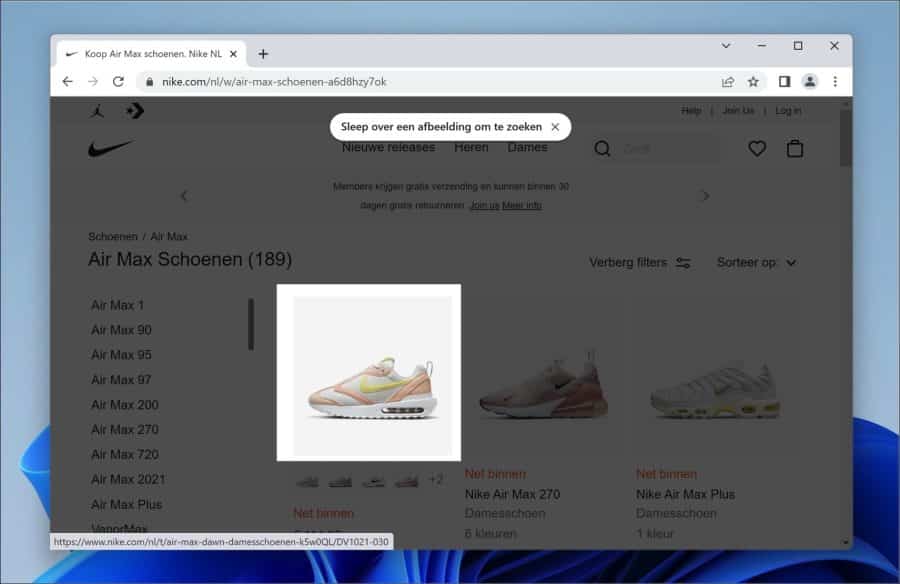
Las coincidencias visuales ahora se buscan a través de Google en una nueva ventana. Inmediatamente verá resultados diferentes con imágenes que coincidan.
De esta forma puedes buscar similitudes, mejores ofertas, diferentes colores, etc.
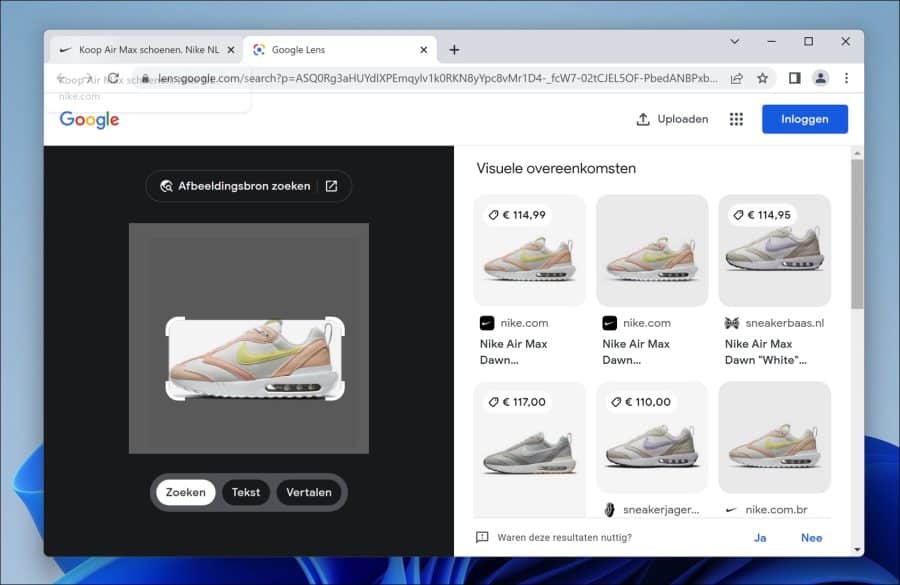
No es necesario utilizar Google Lens solo para imágenes. También puede buscar partes de texto e incluso traducir partes de texto automáticamente seleccionando este texto.
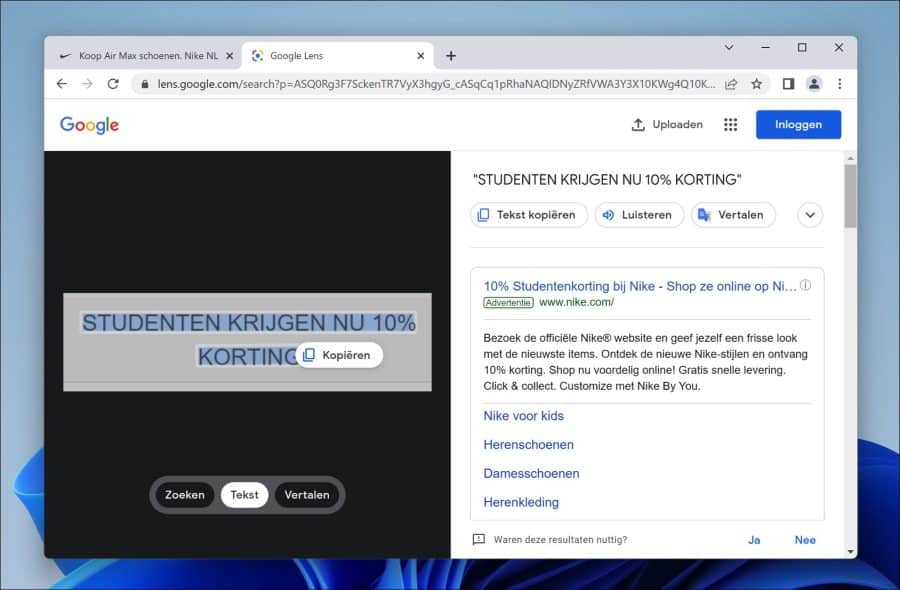
No es que sólo puedas seleccionar una imagen a la vez. También puedes utilizar el espacio libre para seleccionar varias imágenes a la vez y buscarlas.
En una versión posterior de Google Lens, Google también vendrá con una herramienta para dibujar lo que deseas buscar. Considere un pincel con el que pueda dibujar alrededor de una imagen para realizar una búsqueda aún más precisa.
Espero haberte informado sobre las posibilidades con Google Lens. ¡Gracias por leer!
Leer más: ¿Usar viajes de Google en Google Chrome?

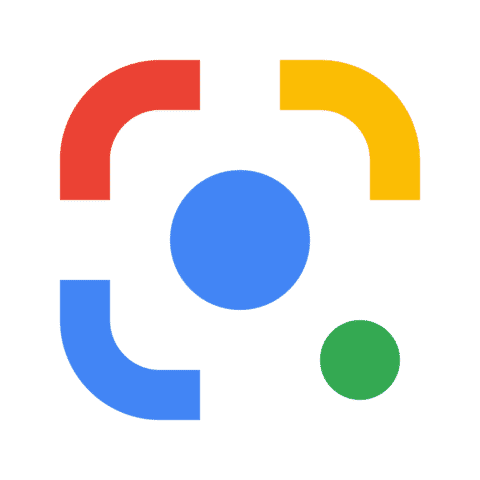
Hola, a mi esposo le gustaría usar Google Lens en su computadora portátil pero no tiene la opción cuando hace clic derecho en una foto. Acabo de instalar Google Chrome. ¿No debería incluirse automáticamente?
Hola, si eso es correcto. Depende del “elemento” del sitio web en el que haga clic. Sólo funciona con imágenes a través del propio navegador. Entonces no a través del menú contextual en Windows. Pruébelo a través de la búsqueda de imágenes de Google. Abra el navegador Chrome, busque una imagen y haga clic derecho sobre ella. Debería ver "Buscar imagen a través de Google Lens" en el menú contextual de Google Chrome.
Buena suerte!